PPT图形绘制中遇到较为复杂的图形,就需要通过多个简单图形进行剪除,以便能得到最终图形。下面简单介绍一下多个形状如何剪除。
工具/原料
电脑
office软件
1.形状剪除:
1、打开[PPT]软件,在功能区找到【插入】;
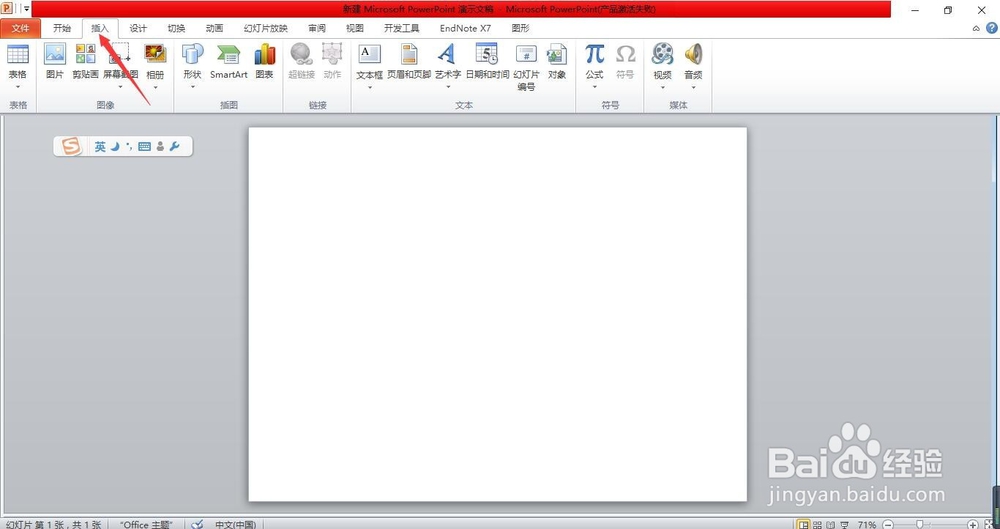
2、点击【插入】选项中的【形状】,选择【椭圆形工具】;
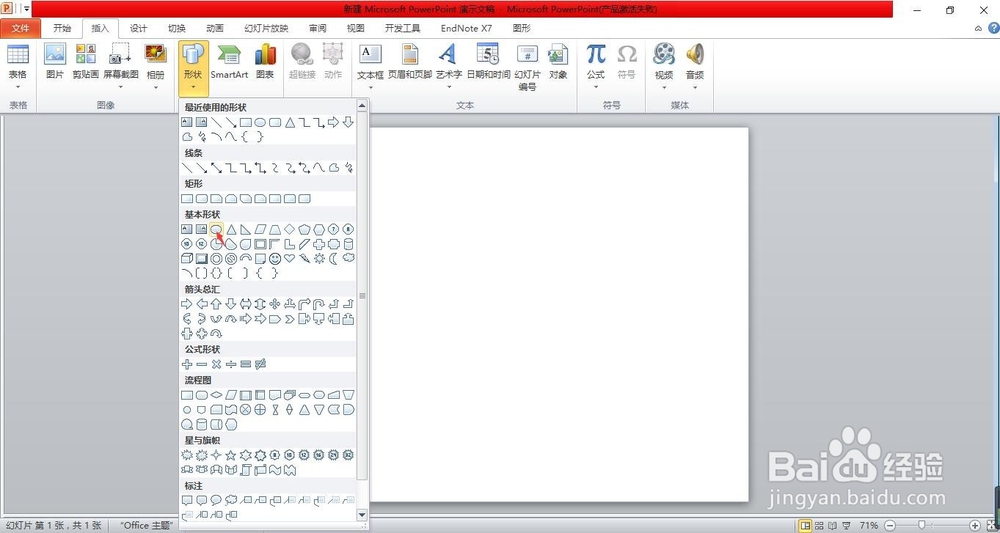
3、在PPT中拖动一下鼠标,就可以得到一个圆形;

4、复制【圆形】,进行【粘贴】;
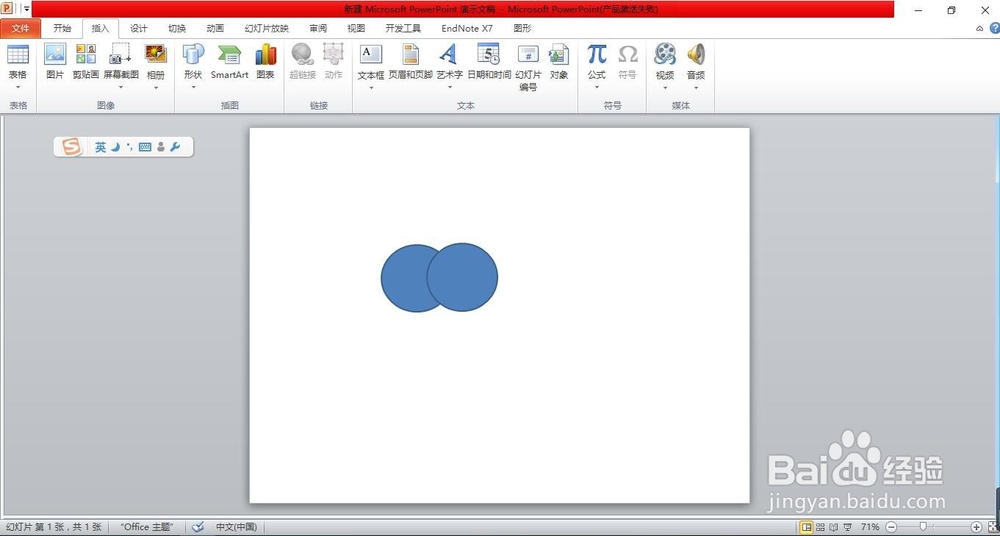
5、按住【Shift】选中两个图形,点击图形项下【形状剪除】;


6、此时,便得到如下剪除图形。

PPT图形绘制中遇到较为复杂的图形,就需要通过多个简单图形进行剪除,以便能得到最终图形。下面简单介绍一下多个形状如何剪除。
工具/原料
电脑
office软件
1.形状剪除:
1、打开[PPT]软件,在功能区找到【插入】;
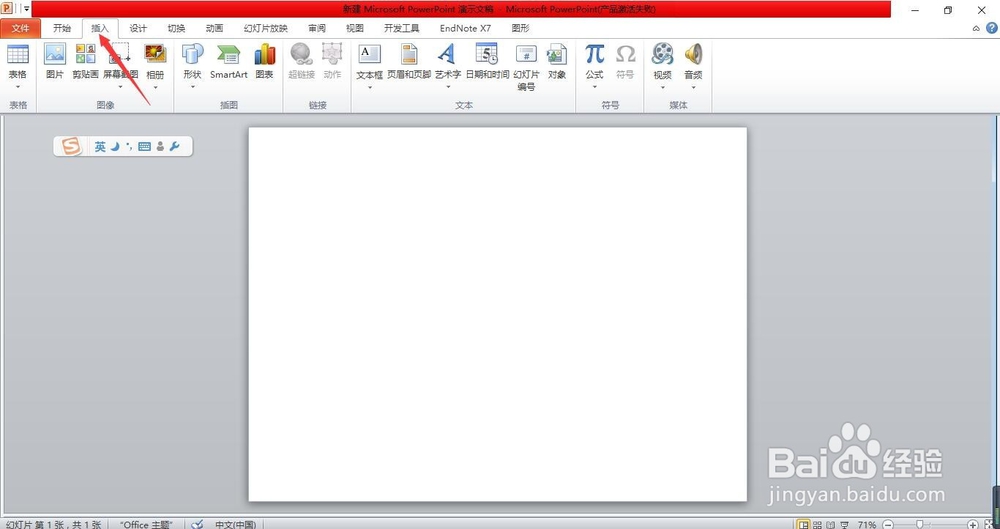
2、点击【插入】选项中的【形状】,选择【椭圆形工具】;
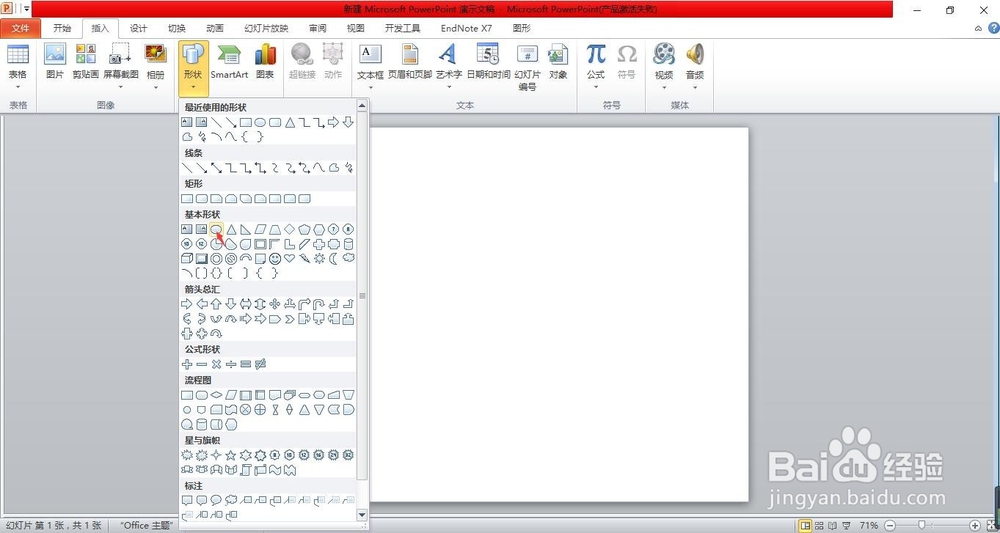
3、在PPT中拖动一下鼠标,就可以得到一个圆形;

4、复制【圆形】,进行【粘贴】;
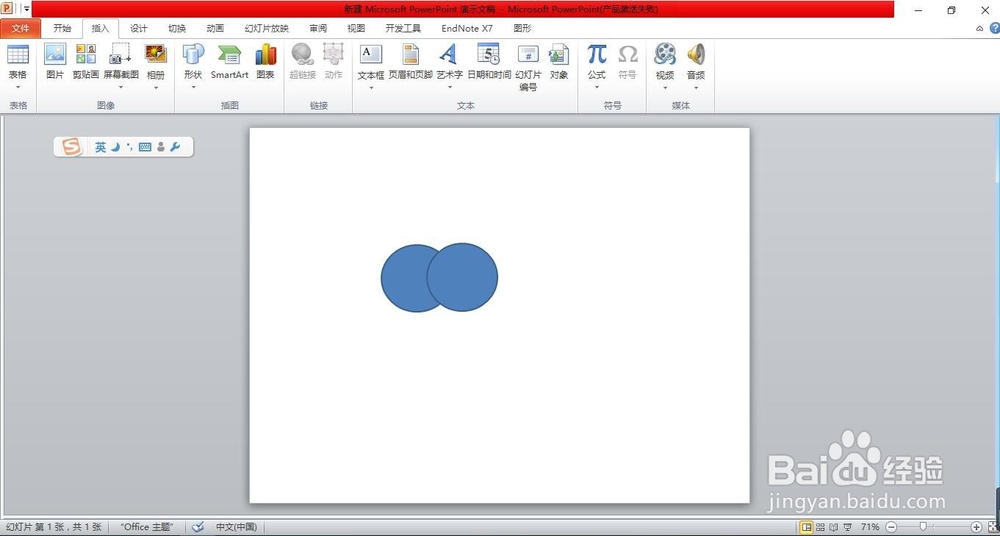
5、按住【Shift】选中两个图形,点击图形项下【形状剪除】;


6、此时,便得到如下剪除图形。
